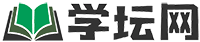灵活掌握会声会影,轻松制作文字视频!
2020-09-23 14:06:09 72
我看过非常有趣的文字视频,在许多小型视频中只有声音和文字。这样的视频是如何制作的?
下面,我将使用会声会影展示文本和视频制作的步骤。
1.打开会声会影
如果要制作文字视频,必须先下载并打开会声会影2019,然后在主页上的文件选项中选择创建一个新项目。
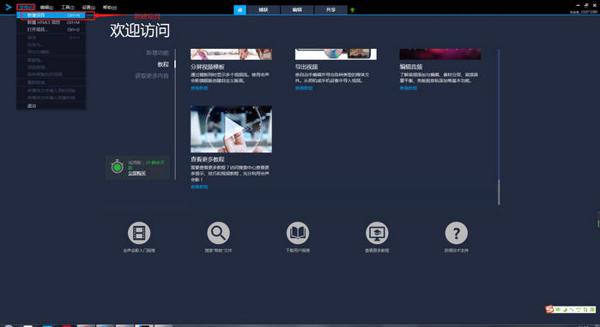 图1:在主页上创建一个新项目
图1:在主页上创建一个新项目
2,插入文本
如图所示在图2中,显示了制作文本视频的用户需要单击“ T”选项以在时间轴上添加他们需要的文本,并确定文本显示的时间长度。用户可以直接拖动绿色的时间栏来确定文本显示的时间长度。有关文本的更多信息,请参阅:如何使用会声会影制作手写文本
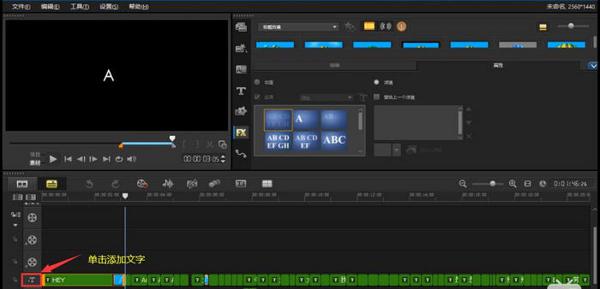 图2:插入文本
图2:插入文本
3插入声音素材
在用户制作文本和视频的此步骤中,请注意,用户可以打开计算机文件夹以根据需要选择现有的音频素材,或选择“会声会影附带”材料。
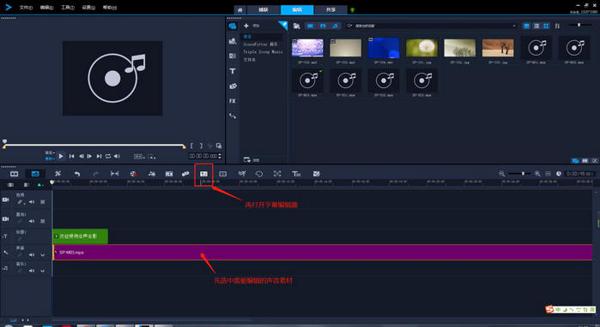 图3:会声会影素材库
图3:会声会影素材库
4,过渡效果
在插入完整文本后,会声会影会自动在文本之间分配过渡效果。如果不满意,用户可以打开“ Transition”选项,如图4所示,在过渡库中选择所需的过渡效果。选择过渡效果后,直接按住鼠标左键并将其向下拖动到两段文本的中间即可实现文本过渡效果的替换。可以查看特定的操作:如何在会声会影中向视频添加过渡效果
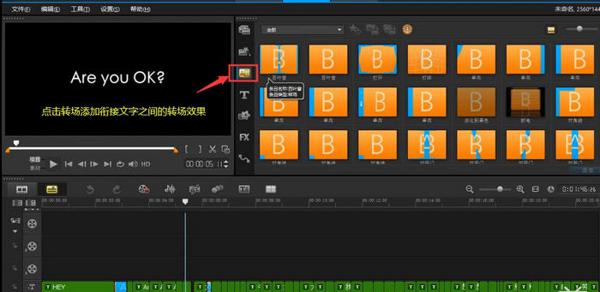
在会声会影中,视频显示框的右侧工具栏中的“ T”标记选项。选择要编辑的文本后,将弹出一个文本编辑栏。用户可以在此编辑栏中调整文本字体,大小,位置,颜色等。
如果要使文本效果一个接一个地出现,则需要在文本编辑栏中将文本的每个段落居中并使其重叠。
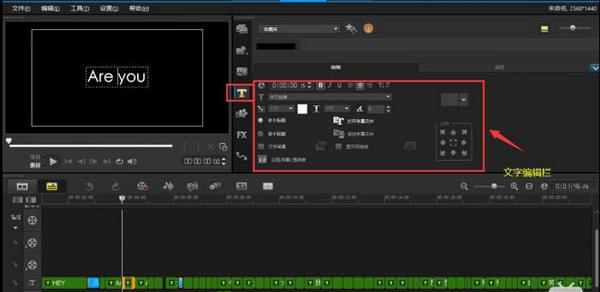
以下是制作文本视频的步骤。完成文字视频后,不要忘记单击“确定”并保存!
有关会声会影的更多教程和功能,请访问会声会影的官方网站(http://www.huishenghuiying.com.cn/)